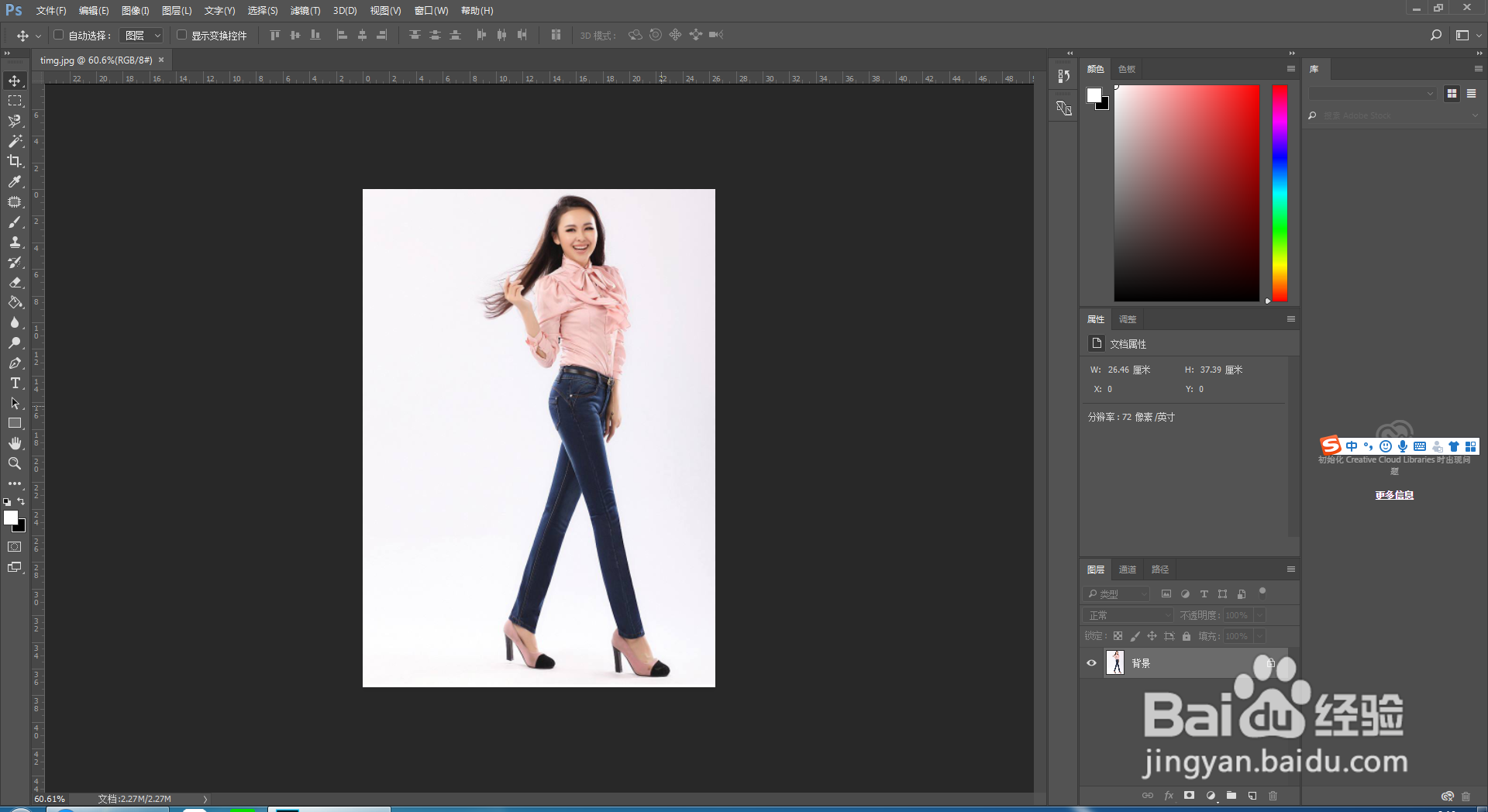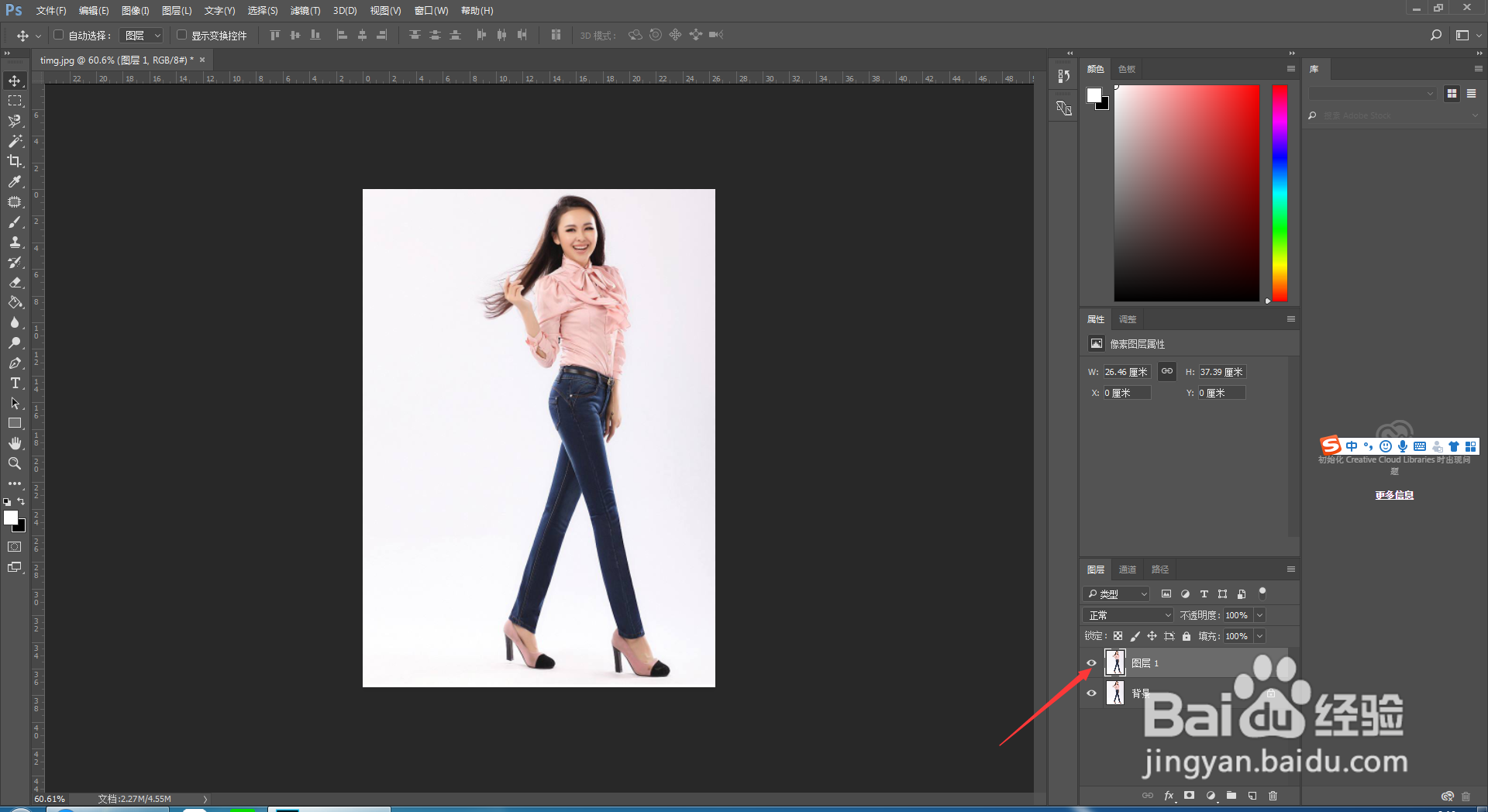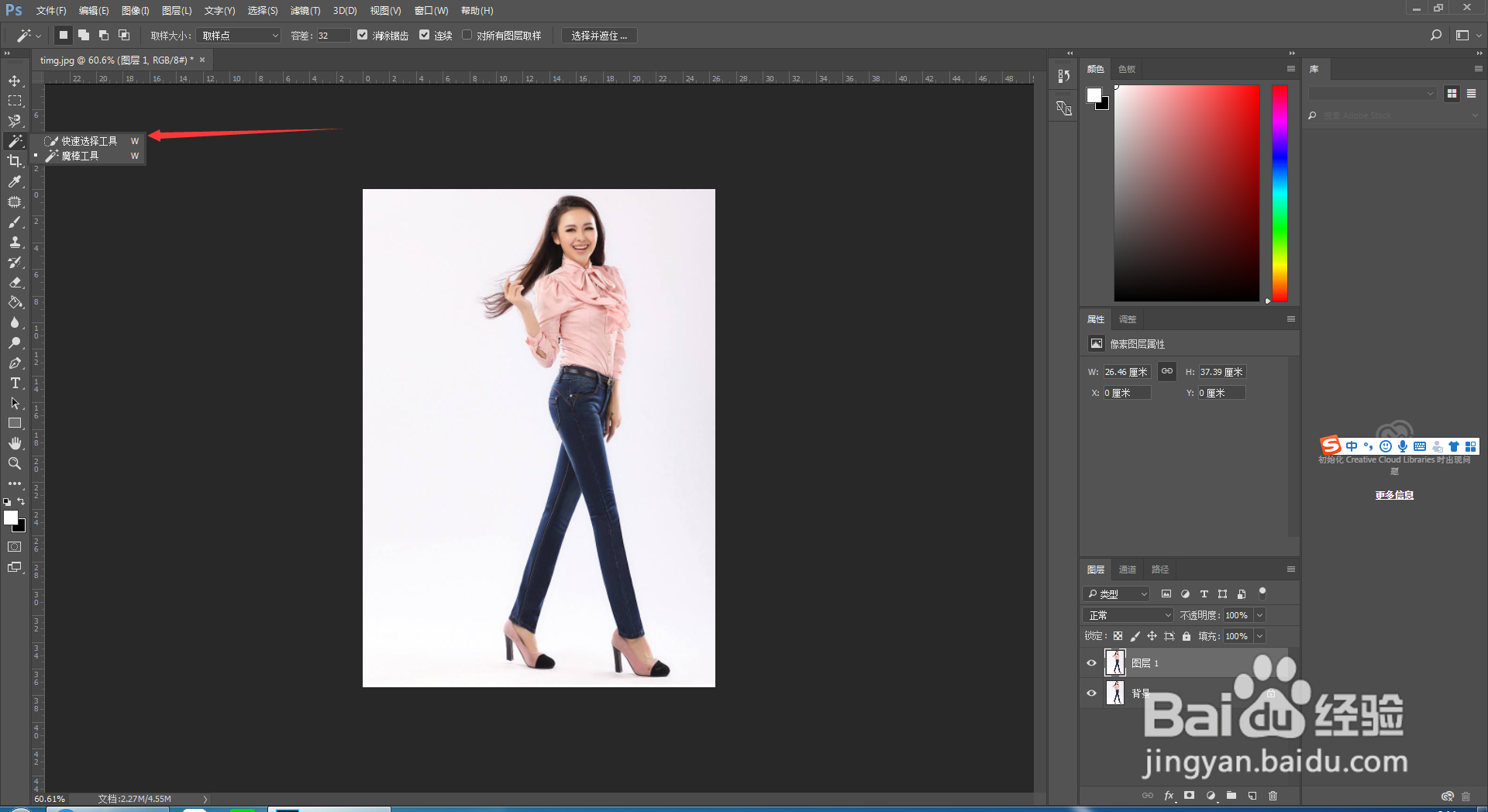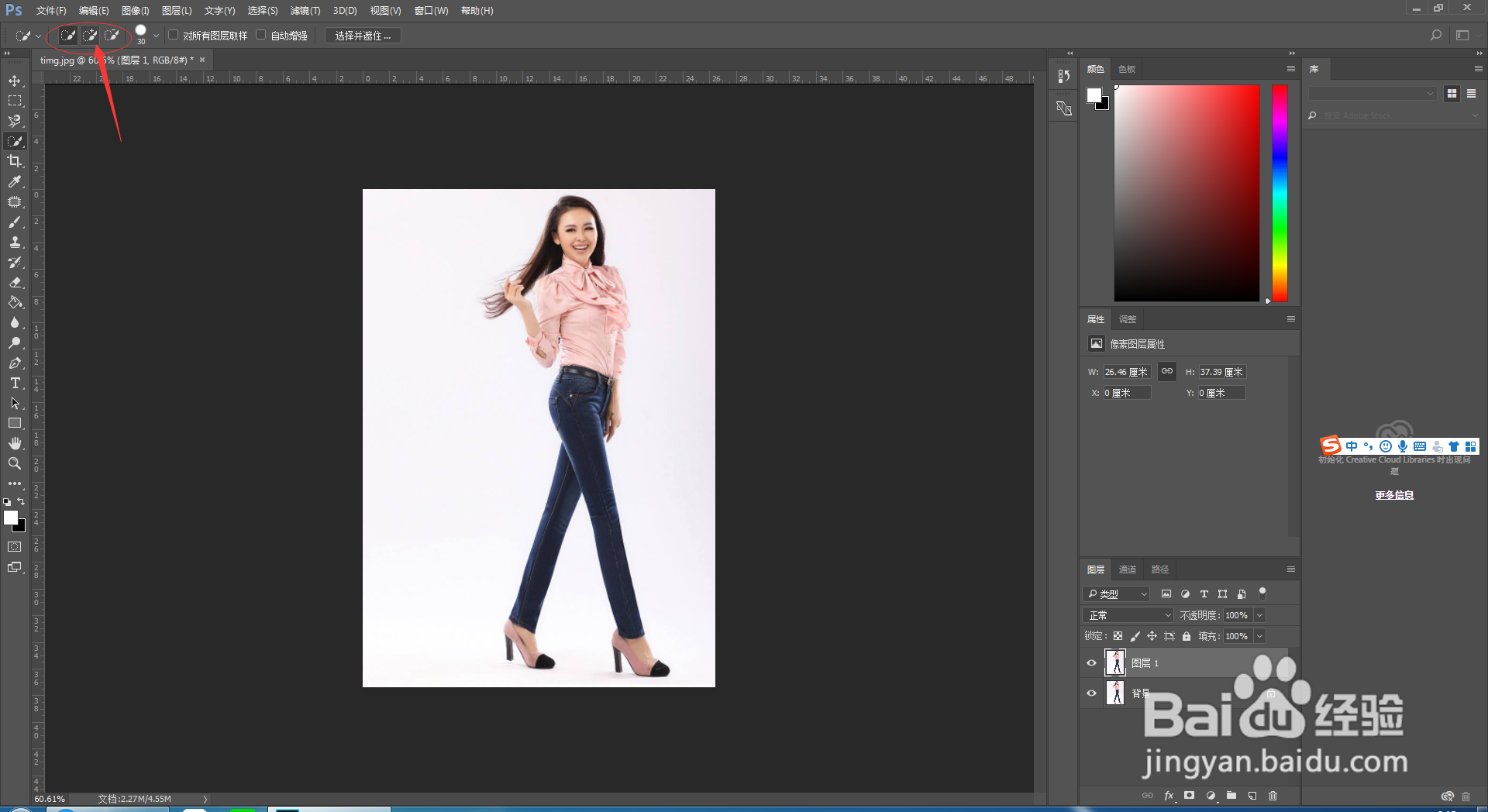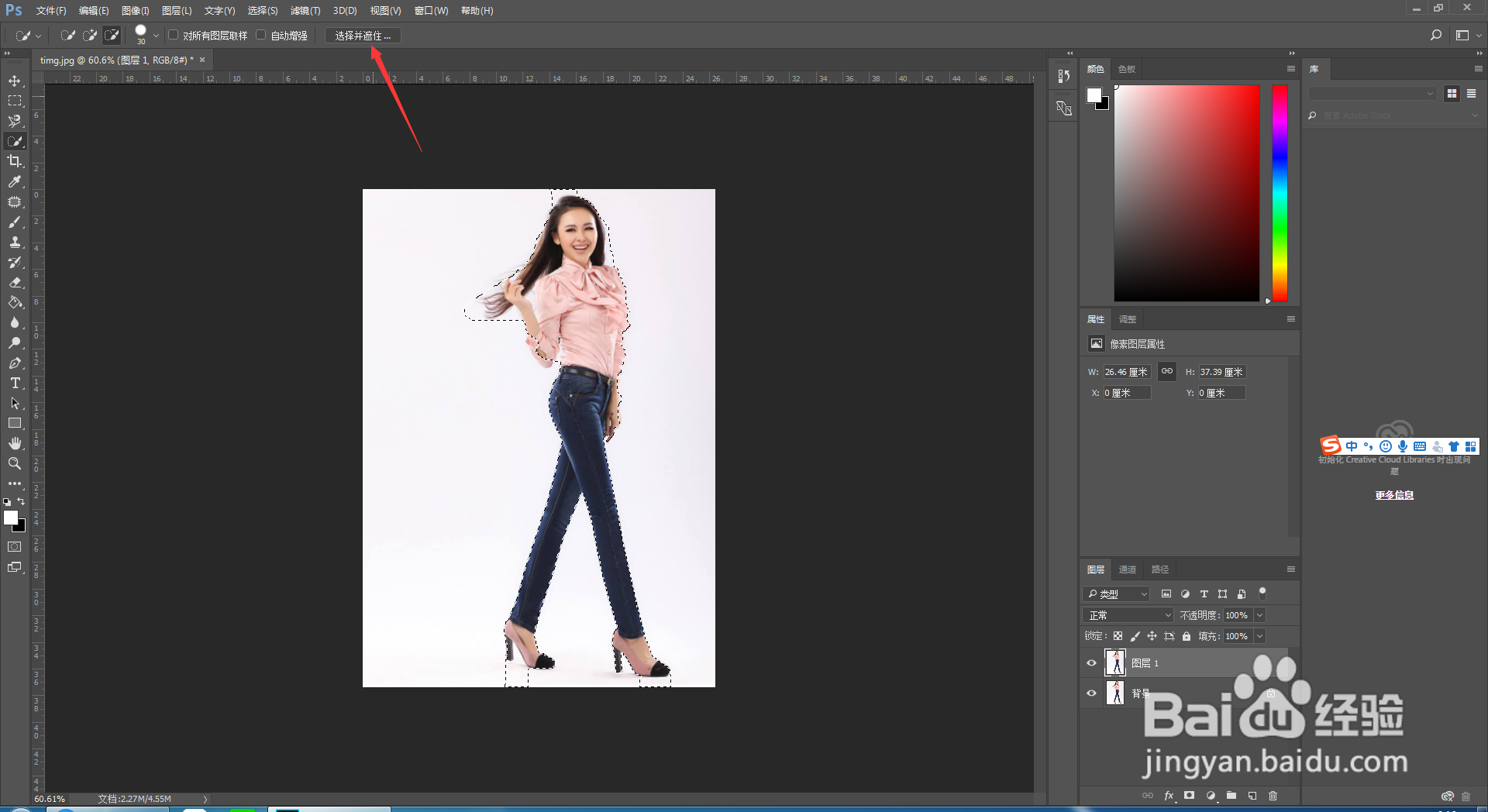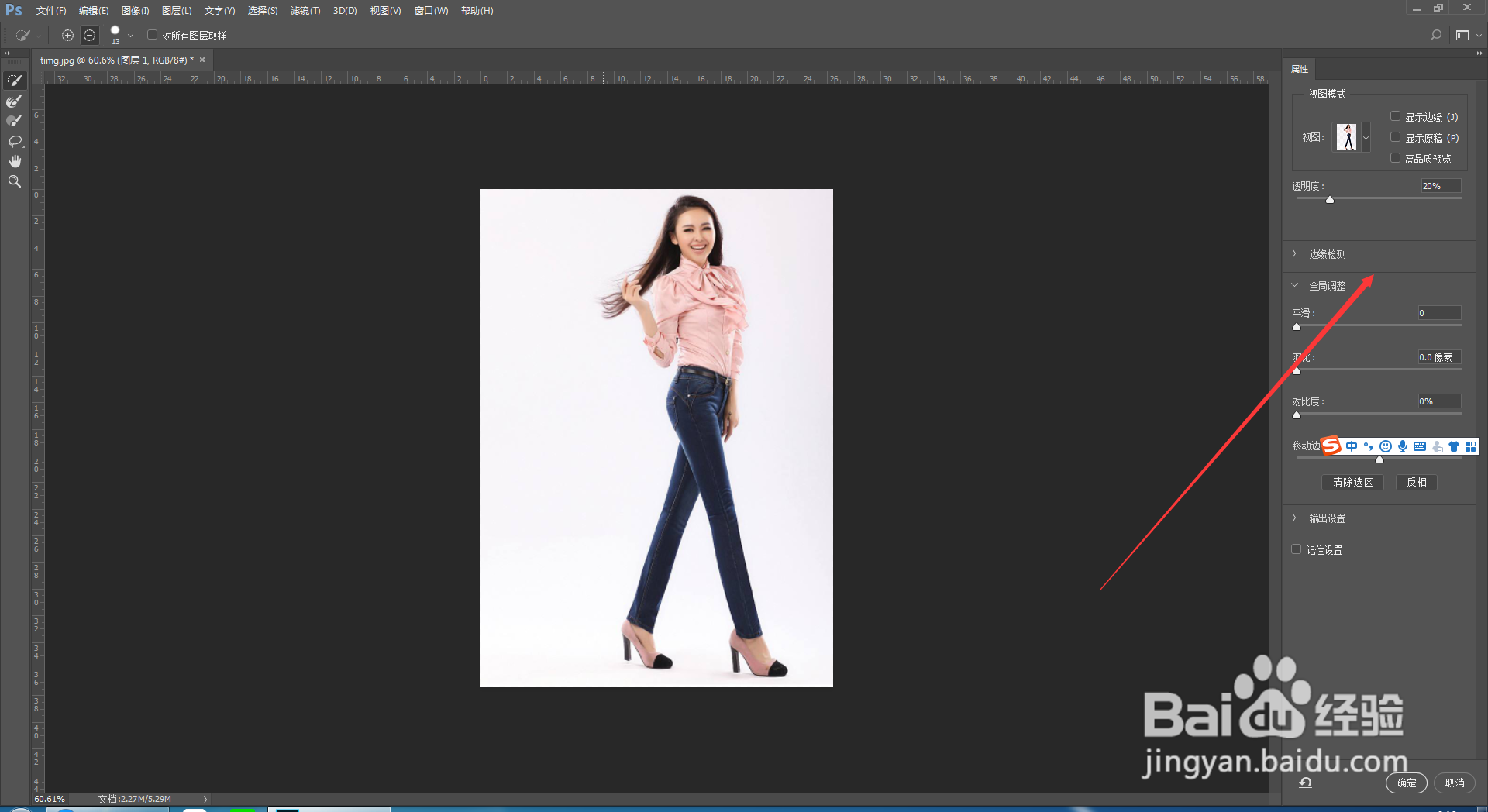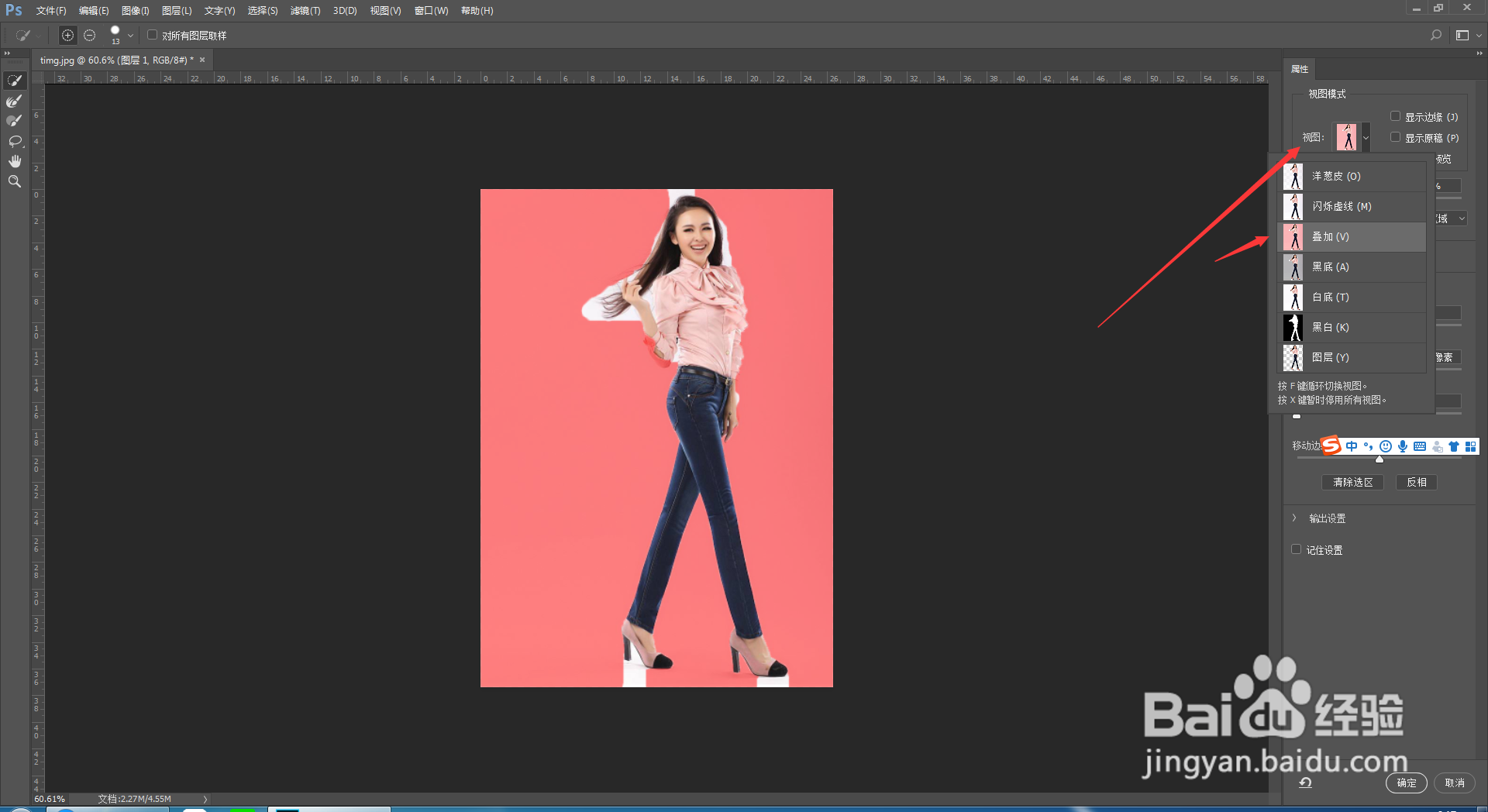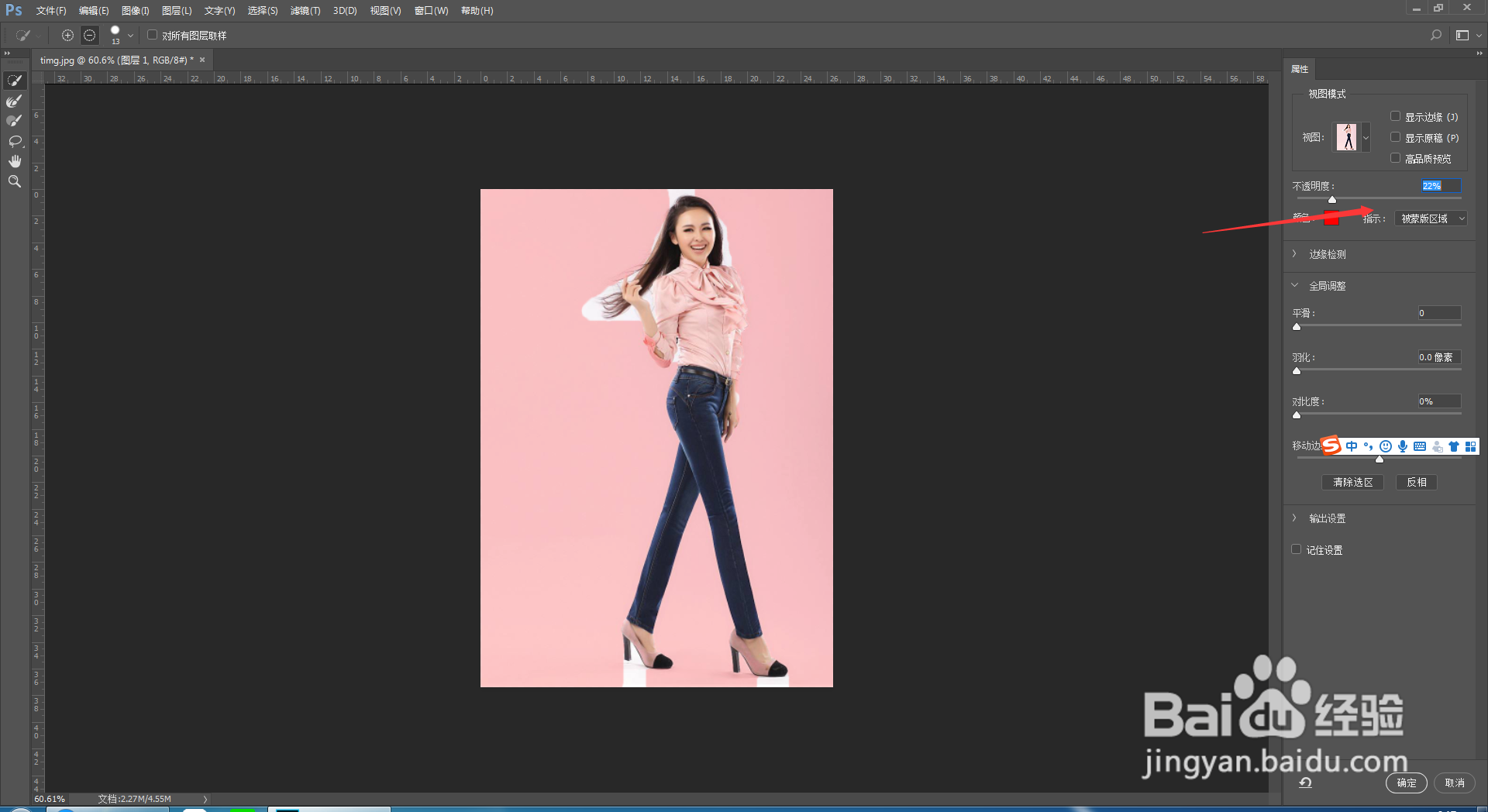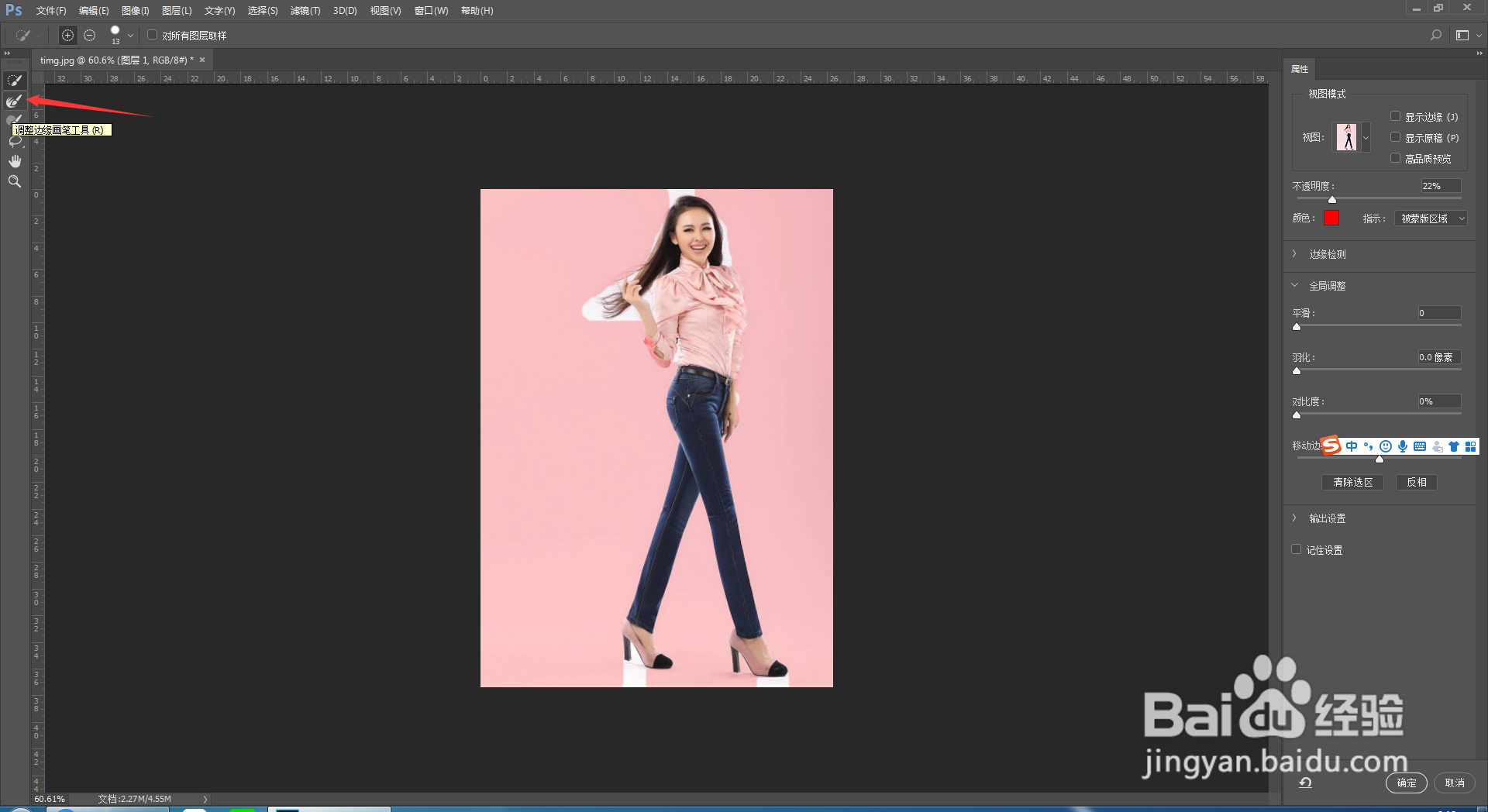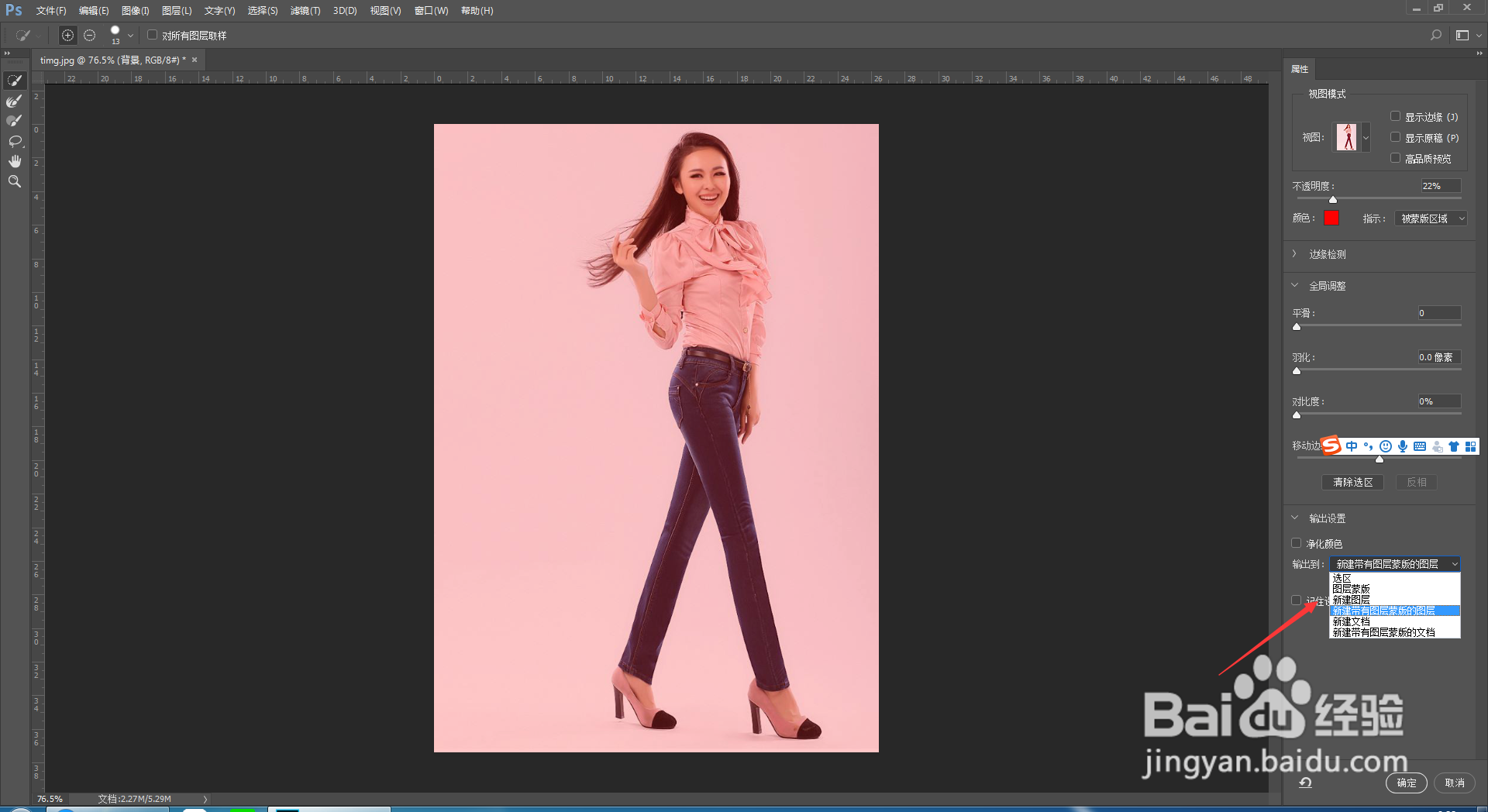PS实用技巧之怎么用快速选择工具抠取头发丝
1、打开PS软件,导入待处理的图片
2、复制图层,可以右键单击复制,也可以快捷键ctrl+j
3、从左侧工具栏中选择“快速选择工具”
4、上方的加号与减号分别为加选区和减选区
5、将人物全部选择完后单击上方的“选择并遮住”
6、可以看到弹出了新的面板
7、在视图中选择叠加
8、将不透明度调整的小一点,便于后面操作
9、在左侧选择调整边缘画笔,将细节之处增加或者减少选区
10、在输出的时候选择新建带有图层蒙版的图层
11、这样一个头发丝的细节之处就抠取出来了
声明:本网站引用、摘录或转载内容仅供网站访问者交流或参考,不代表本站立场,如存在版权或非法内容,请联系站长删除,联系邮箱:site.kefu@qq.com。
阅读量:66
阅读量:94
阅读量:56
阅读量:88
阅读量:61